خطأ تحديث Windows C1900101-30018
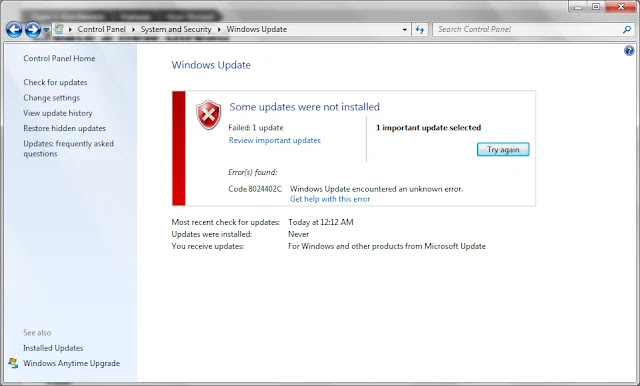
خطأ تحديث Windows C1900101-30018
مشكلة تحديث الويندوز ، الخطأ C1900101-30018 ، هي خطأ شائع عند محاولة تحديث أحد إصدارات Windows ، وخاصة Windows 8 و Windows 10 ، وتختلف هذه المشكلة من جهاز إلى كمبيوتر آخر ، ولكن في معظم الحالات يكون من البرامج المثبتة أو من الأجهزة الخارجية المتصلة بالكمبيوتر ، بحيث كلما أردت تحديث Windows ، ستظهر لك رسالة خطأ Error C1900101-30018.
| حل مشكلة تحديث خطأ الويندوز C1900101-30018 بكافة اصداراته |
حل خطأ Windows Update C1900101-30018
حل أمني لخطأ تحديث Windows C1900101-30018
- نقوم أولاً بإزالة جميع الأجهزة الخارجية المتصلة بالكمبيوتر عبر منافذ USB ، ونترك الماوس ولوحة المفاتيح فقط متصلين بالكمبيوتر. مرة أخرى ليتم التعرف عليها من قبل الكمبيوتر.
- الشيء الثاني الذي نقوم به هو حذف البرامج المثبتة على الكمبيوتر ، وهنا نعني تلك البرامج الإضافية لتسريع الكمبيوتر ، وتسريع الإنترنت ، وتسريع الألعاب ، وغيرها من البرامج التي قد تتداخل مع تحديثات الويندوز ، مثل:
- المرافق المؤهلة.
- برنامج Adwcleaner.
- برنامج العناية بالنظام المتقدم.
- والعديد من البرامج المشابهة …
كانت هذه طريقتي لحل مشكلة خطأ تحديث Windows C1900101-30018 ، وبعد القيام بهذه الخطوات ، يمكنك محاولة تحديث Windows الخاص بك مرة أخرى ، ولكن لا تنسى قبل تجربة إعادة تشغيل جهاز الكمبيوتر الخاص بك ، وإذا لم تنجح ، فنحن سينتقل إلى الحل الثاني الذي اقترحته Microsoft نفسها.
حل Microsoft لخطأ تحديث Windows C1900101-30018
مشكلة أو خطأ ترقية Windows 10 C1900101 30018 ، هو خطأ شائع وهذا هو السبب في أن الشركة المصنعة لـ Windows! هنا نقدر مايكروسوفت نفسها ، من خلال وضع حل لهذه المشكلة ، وذلك في الخطوات التالية:
- قبل إلغاء تنشيط برنامج مكافحة الفيروسات على جهاز الكمبيوتر الخاص بك.
- أعد التشغيل وحاول التحديث مرة أخرى.
- افصل جميع الأجهزة المتصلة بـ USB ، باستثناء الماوس أو لوحة المفاتيح ، في حال احتجت إلى استخدامها.
- تأكد من أن القرص الصلب بجهاز الكمبيوتر سليم (لا تظهر شاشة زرقاء من وقت لآخر).
- إذا كان لديك ملف تحديث ISO أو قمت بتثبيته وقام الكمبيوتر بتنزيل عملية التثبيت ، فافصل الكمبيوتر عن الإنترنت وحاول تحديث النظام بجدية.
- من الأفضل دائمًا قراءة اسم التحديث وتنزيله بتنسيق ISO ، ثم تثبيته بشكل طبيعي من فلاش خارجي.
- تأكد دائمًا من فصل الكمبيوتر عن الأجهزة التي تتصل عبر Wi-Fi أو Bluetooth ، مثل الطابعات وغيرها.
- إذا كنت تريد أن تفعل قم بتثبيت الويندوز عبر الفلاش اضغط على موقع amni8 “
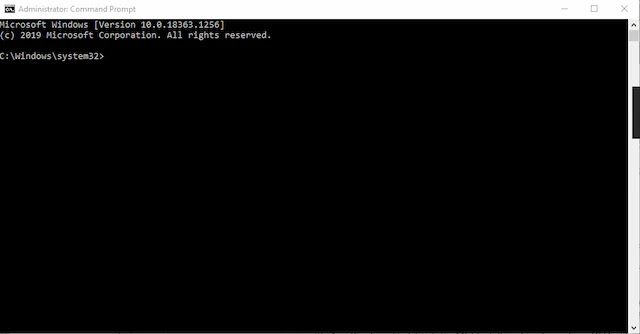 |
| حل مشكلة تحديث الخطأ C1900101-30018 من خلال أداة Windows Update |
حل مشكلة تحديث الخطأ C1900101-30018 من خلال أداة Windows Update
- أولاً ، اضغط على زر Windows والزر X على لوحة المفاتيح في نفس الوقت ، ثم اختر أداة موجه الأوامر (المسؤول) ، أو ابحث عن كلمة CMD والأداة التي تظهر معك ، قم بتشغيلها كمسؤول.
- سنقوم الآن بإيقاف BITS و Cryptographic و MSI Installer و Windows Update Services ، وكل هذا عن طريق كتابة الأوامر التالية في الأداة التي فتحناها ، وبالطبع بعد كتابة الأمر الأول نضغط على زر ENTER من لوحة المفاتيح (زر OK) ، ثم نكتب الأمر بعده و ENTER مرة أخرى.
- توقف صافي wuauserv
- صافي توقف cryptSvc
- بت توقف صافي
- صافي توقف msserver
- سنقوم الآن بإعادة تسمية مجلدي SoftwareDistribution و Catroot2 ، وهذا من نفس الأداة السابقة ، حيث نكتب الأمرين التاليين.
- ren C: \ Windows \ SoftwareDistribution SoftwareDistribution.old
- ren C: \ Windows \ System32 \ catroot2 Catroot2.old
- سنقوم الآن بإعادة تشغيل خدمات BITS و Cryptographic و MSI Installer و Windows Update ، وكل هذا يتم دائمًا من خلال نفس الأداة ، ولكن بأوامر جديدة تنشط هذه الأدوات بدورها.
- بداية net wuauserv
- بدء صافي cryptSvc
- بتات البداية الصافية
- صافي بدء msserver
الآن نكتب Exit في أداة موجه الأوامر ، وبعد إغلاقها نقوم بإعادة تشغيل جهاز الكمبيوتر الخاص بنا ومحاولة فتح أداة Windows Update مرة أخرى وتنفيذ عملية التحديث.
أو يمكنك استخدام الدرس التالي لحل جميع مشكلات تحديث Windows ، مثل الخطأ 8024400a ، 8024400d o 8024400e! مرة واحدة:
هل استفدت من المقال؟
إذا كان لديك أي أسئلة أو إضافات أو مشاكل ، فاتركها في مربع التعليقات أسفل هذا الموضوع 👍
لا يمكن أيضًا مشاركة الموضوع عبر أزرار الوسائط الاجتماعية أدناه 😍
هذا اقل دعم نتوقعه منكم ايها الرائعون
شكرا 💓



